Come trasferire dati da Samsung a iPhone/Samsung/Android
Nell'era digitale moderna, è normale ma comunque emozionante passare a un nuovo modello di telefono. Ad esempio, potresti passare a un nuovo Samsung o iPhone. Tuttavia, una sfida importante è come trasferire dati da Samsung a Samsung o iPhone? Devi voler trasferire i dati rapidamente, coprendo tutti i tipi di file di cui hai bisogno. Questa guida ti offrirà i modi migliori su come trasferire i dati da Samsung a iPhone o a un nuovo dispositivo Samsung.
CONTENUTO DELLA PAGINA:
Parte 1: Come trasferire dati da Samsung a Samsung
Samsung Smart Switch è uno strumento ufficiale sviluppato da Samsung per il trasferimento dati. Consente agli utenti di spostare i dati in modalità wireless o tramite un cavo USB.
1. Trasferimento dati Samsung con Samsung Smart Switch
Come trasferire i dati tramite Smart Switch (in modalità wireless):
Passo 1. Assicurati che i tuoi due telefoni Samsung abbiano l'app Smart Switch. Puoi scaricare l'app dal Google Play Store su entrambi i dispositivi se non è preinstallata.
Passo 2. Apri Smart Switch su entrambi i dispositivi. Puoi selezionare USB CABLE o WIRELESS per trasferire i dati Samsung in modi diversi. Seleziona Dispositivo di invio e scegli Invia i dati sul vecchio dispositivo Samsung. Scegli Dispositivo ricevente sul nuovo dispositivo.
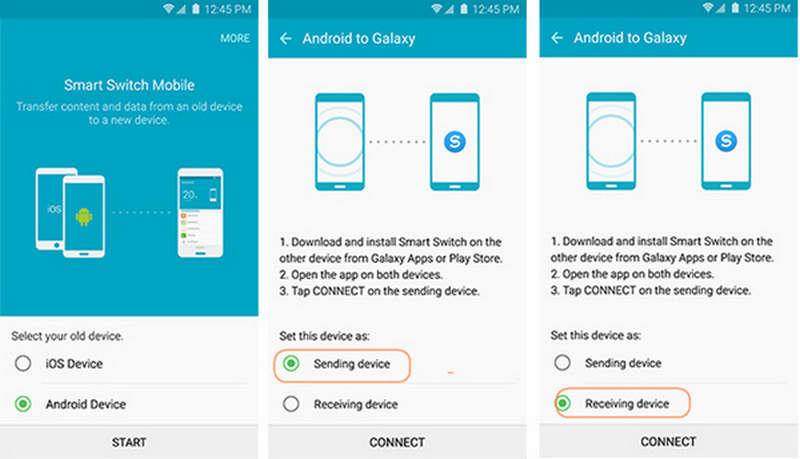
Passo 3. Un codice generato una tantum apparirà sul tuo vecchio dispositivo Samsung, dovresti inserire il codice sul tuo nuovo telefono Samsung per stabilire una connessione. Quindi, puoi avviare il trasferimento dati Samsung. Scegli i dati che vuoi trasferire, come contatti, messaggi, foto, video e app. Quindi, tocca il Invia pulsante per trasferire dati da Samsung a Samsung.
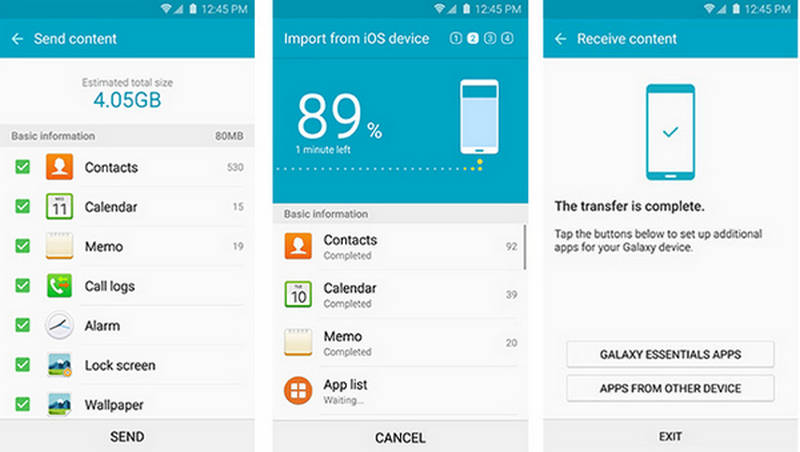
2. Come trasferire dati da Samsung a Samsung con Bluetooth
Il Bluetooth può anche aiutarti a trasferire dati, anche se ora è generalmente utilizzato per connettere due dispositivi. Se vuoi solo trasferire diversi file da Samsung a Samsung, come contatti, foto e canzoni, puoi usare il Bluetooth per trasferire rapidamente i dati.
Passo 1. Abilita Bluetooth o Condivisione nelle vicinanze su entrambi i dispositivi. Seleziona i file nel File Manager o nella Galleria.
Passo 2. Clicca il Condividi pulsante e quindi scegliere Bluetooth o Condivisione nelle vicinanze su alcuni dispositivi per avviare il trasferimento dati Samsung. Accetta la richiesta di trasferimento sul nuovo dispositivo Samsung. Attendi il completamento del trasferimento.
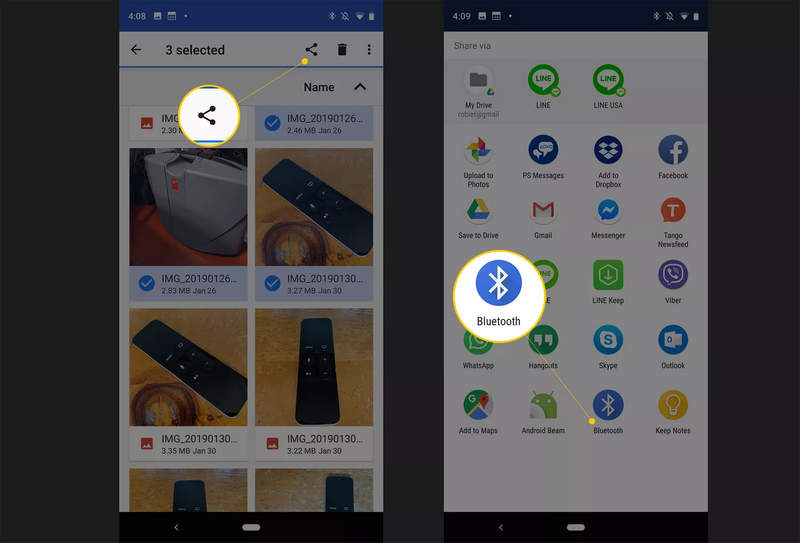
3. Come trasferire dati da Samsung a Samsung con la sincronizzazione dell'account Google
Perché non utilizzare Google per trasferire dati da Samsung a Samsung? Google Cloud Backup avere file di backup del tuo vecchio telefono Samsung, così puoi ripristinare i dati sul tuo nuovo telefono Samsung. Questo è un modo comodo per trasferire i dati dal vecchio Samsung al nuovo Samsung.
Passo 1. Apri il tuo nuovo telefono Samsung. Puoi ripristinare le impostazioni di fabbrica del dispositivo se è già configurato. Quindi, dovresti configurare il dispositivo. Quando ti chiede di configurare il tuo telefono Samsung con un altro dispositivo, dovresti scegliere Configura manualmente nell'angolo in basso a sinistra. Puoi anche scegliere il dispositivo Galaxy o Android da cui effettuare il ripristino Samsung Backup.
Passo 2. Dovresti quindi scegliere un dispositivo di backup per trasferire i dati da Samsung a Samsung ripristinando il backup.
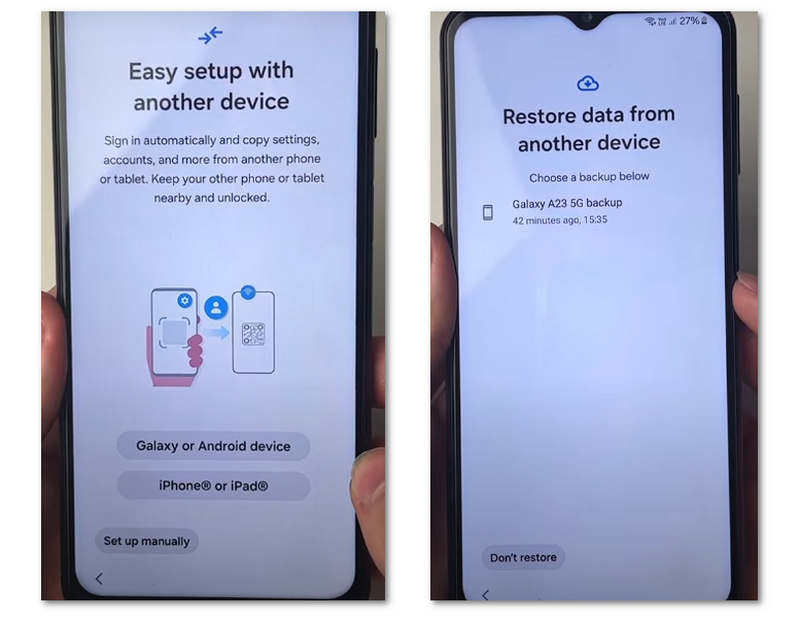
Parte 2: Come trasferire dati da Samsung a iPhone
Il trasferimento di dati da Samsung a un iPhone richiede un approccio diverso, poiché entrambi i dispositivi operano su ecosistemi diversi. Tuttavia, oggi esistono metodi abbastanza potenti per trasferire dati da Samsung a iPhone. Apple ha una funzionalità integrata per trasferire dati da Android a iPhone. Esiste anche un modo più potente e conveniente per trasferire dati da Samsung a iPhone.
1. Il modo migliore per trasferire dati da Samsung a iPhone
Quando vuoi trasferire dati da Samsung a iPhone, puoi scegliere di trasferire solo i file specifici di cui hai bisogno oppure puoi trasferire tutto con un solo clic. Apeaksoft MobieTrans è il modo migliore per farlo. Questo programma può trasferire rapidamente video, contatti, foto, dati di app dal tuo Samsung all'iPhone o dall'iPhone al Samsung. Puoi scegliere i file specifici desiderati o trasferirli tutti sul tuo nuovo dispositivo.
Trasferisci tutto da Samsung a iPhone
- Collega il tuo Samsung e iPhone al PC per trasferire i dati.
- Esegui facilmente il backup dei file dal tuo Samsung o iPhone al PC.
- Scegli file specifici da trasferire da Samsung a iPhone
- Trasferisci un'intera tipologia di file da un telefono all'altro.
Download sicuro

Come trasferire dati da Samsung a iPhone con MobieTrans
Passo 1. Scarica e installa Apeaksoft MobieTrans e installalo sul tuo PC Windows e avvialo. Collega il tuo Samsung e iPhone al tuo PC.
Passo 2. Puoi scegliere Foto, Musica, Video o Contatti sul lato sinistro per scegliere i file specifici che desideri trasferire.
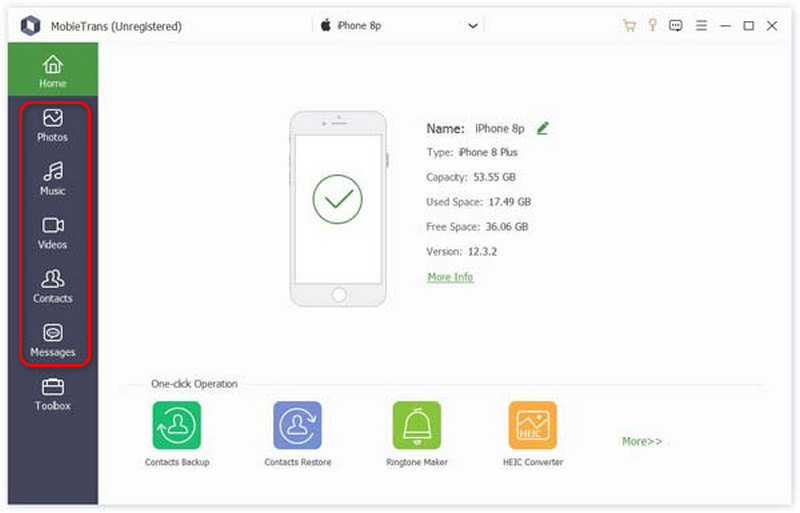
Passo 3. Dopo aver selezionato i file desiderati, puoi cliccare sul dispositivo di destinazione per trasferire facilmente i dati da Samsung a iPhone.
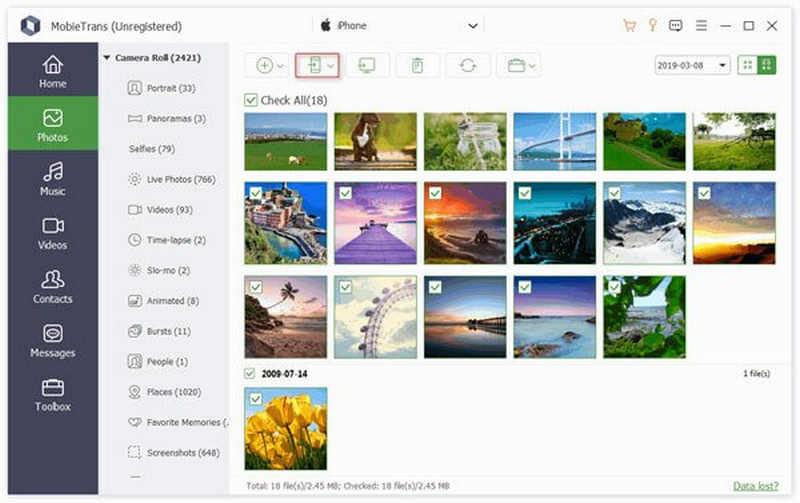
2. Trasferimento dati Samsung con passaggio a iOS
La funzionalità Passa a iOS di Apple è progettata per aiutare gli utenti Android a trasferire dati da un dispositivo Android a un iPhone senza problemi. Pertanto, perché non trasferire direttamente i dati da Samsung a iPhone con Passa a iOS? Tuttavia, questa funzionalità è disponibile solo quando si configura un nuovo iPhone. Forse è possibile ripristinare le impostazioni di fabbrica del tuo iPhone se è già configurato.
Come trasferire dati da Samsung a iPhone tramite Sposta su iOS
Passo 1. Assicurati che il Wi-Fi sia attivato e collega il tuo iPhone e il tuo dispositivo Samsung all'alimentazione.
Passo 2. Durante il processo di configurazione dell'iPhone, scegli Da Android quando si tratta di Trasferisci le tue app e i tuoi dati schermo.
Passo 3. Quindi, un codice monouso apparirà sul tuo iPhone e dovresti inserirlo sul tuo Samsung. Puoi scegliere quali contenuti trasferire da Samsung a iPhone sul tuo Samsung. Quindi, devi solo attendere che il processo finisca.
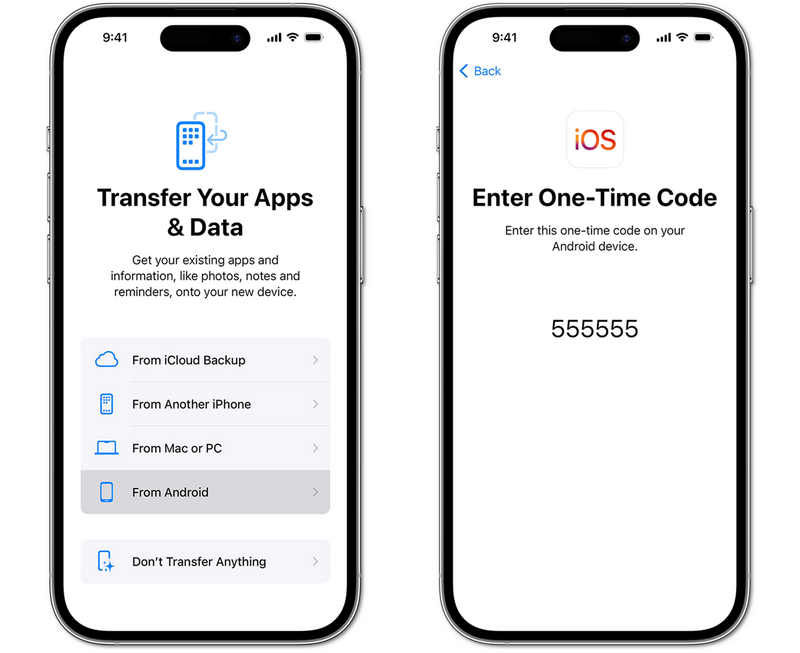
Parte 3: Come trasferire dati da Samsung a iPhone
Se vuoi trasferire dati da iPhone a Samsung, Samsung Smart Switch è abbastanza potente da aiutarti a farlo. Puoi accedere al tuo account iCloud su Smart Switch sul tuo telefono Samsung. Quindi, puoi facilmente trasferire dati da iPhone a Samsung.
Passo 1. Apri Smart Switch sul tuo telefono Samsung. Quindi, tocca Ricevi dati dopo aver concordato alcune autorizzazioni necessarie. Quindi, scegli iPhone / iPad.
Passo 2. È possibile scegliere Connettiti in modalità wireless a iCloud per trasferire dati da iPhone a Samsung in modalità wireless. Quindi, dovresti accedere al tuo account iCloud in Smart Switch.
Passo 3. Infine, puoi scegliere i file desiderati e toccare Importare pulsante per trasferire da iPhone a Samsung.

Conclusione
Trasferire dati da Samsung a Samsung o da Samsung a iPhone è semplice quando si utilizzano gli strumenti giusti. Samsung Smart Switch è una buona opzione per i trasferimenti da Samsung a Samsung, mentre Move to iOS fornisce una transizione fluida a un iPhone. Se ti stai chiedendo come trasferire dati da Samsung a iPhone senza configurare il tuo iPhone, non perdere Apeaksoft MobieTrans. Ti consente di selezionare rapidamente i file desiderati da trasferire da Samsung a iPhone. Puoi anche trasferire dati tra due dispositivi iOS o due dispositivi Android.
Articoli Correlati
Come riavviare Samsung Galaxy per velocizzare o riparare il telefono bloccato? Questa pagina mostra la guida completa per il riavvio e il riavvio forzato del dispositivo della serie Samsung Galaxy S/Note, ecc.
In questa guida imparerai come trasferire i contatti da iPhone a dispositivi Android da Samsung, HTC, Moto, Sony, Google, Huawei, Xiaomi, ecc.
Questo articolo mostra come trasferire foto dal telefono Samsung Galaxy al Mac. Puoi imparare il semplice metodo 3 per inviare foto da Android a Mac da qui.
Cos'è il soft reset e il hard reset? Come resettare la mia scheda Samsung? Ti abbiamo fornito le migliori soluzioni 3 per ripristinare il tuo dispositivo Samsung.

